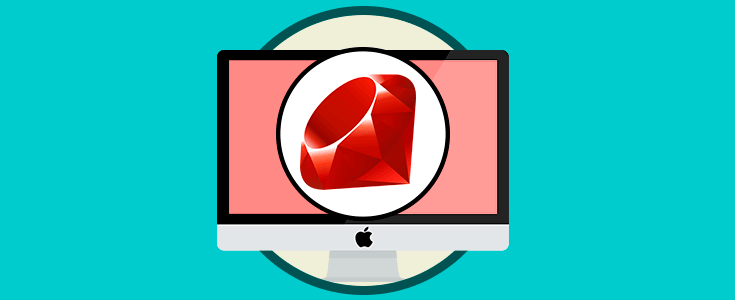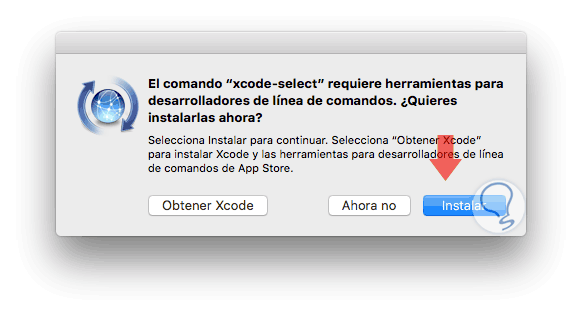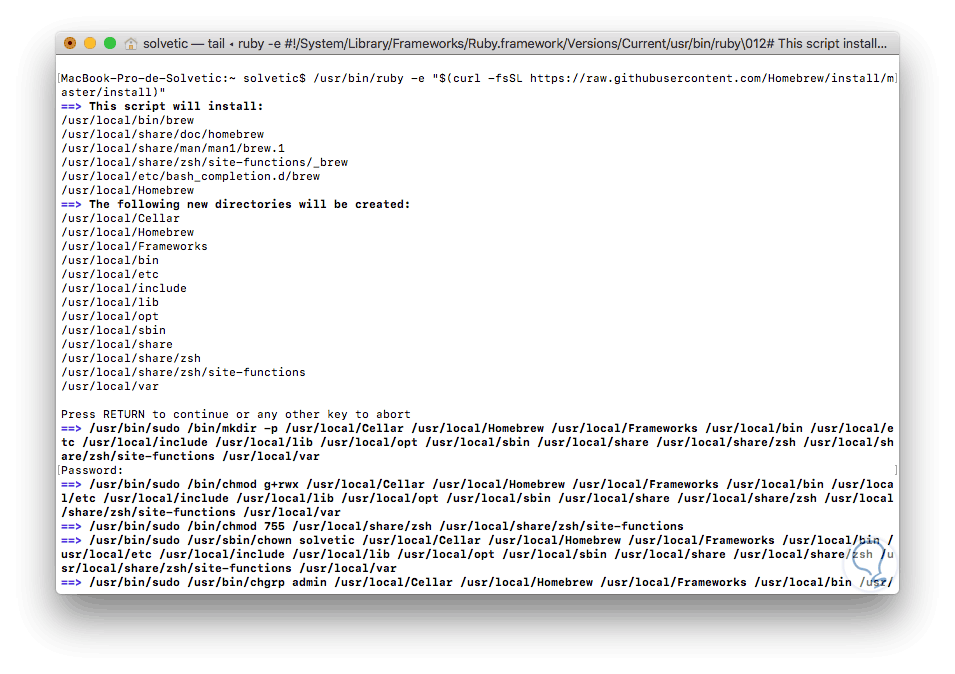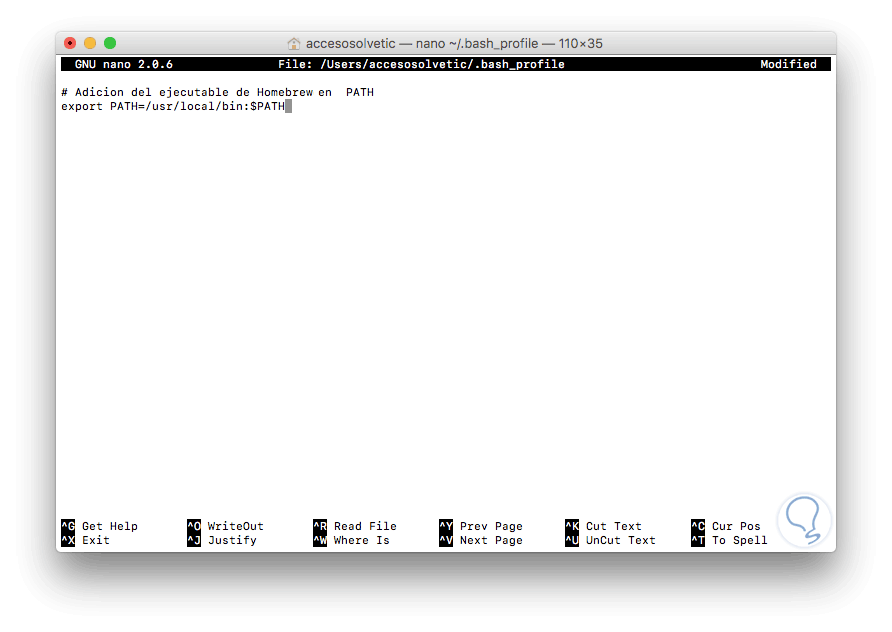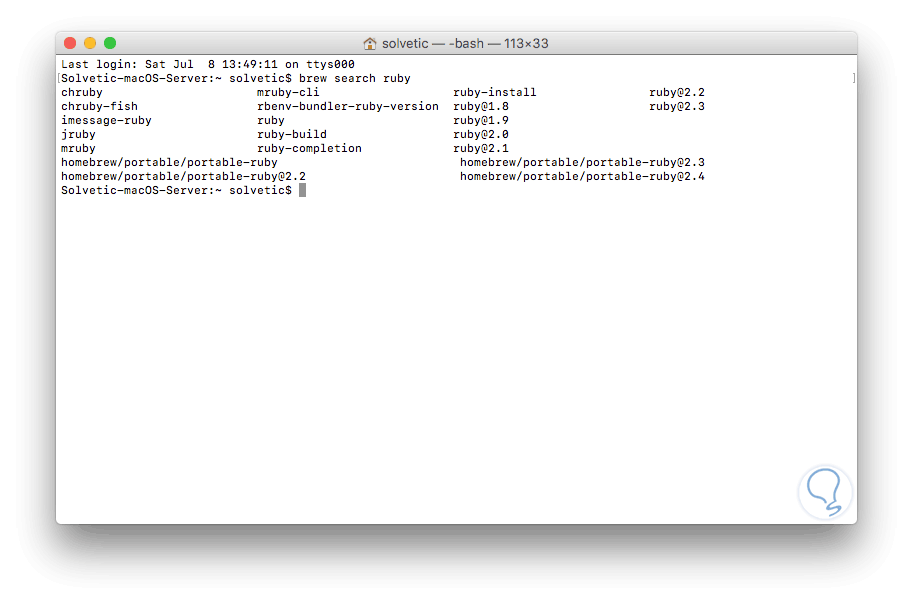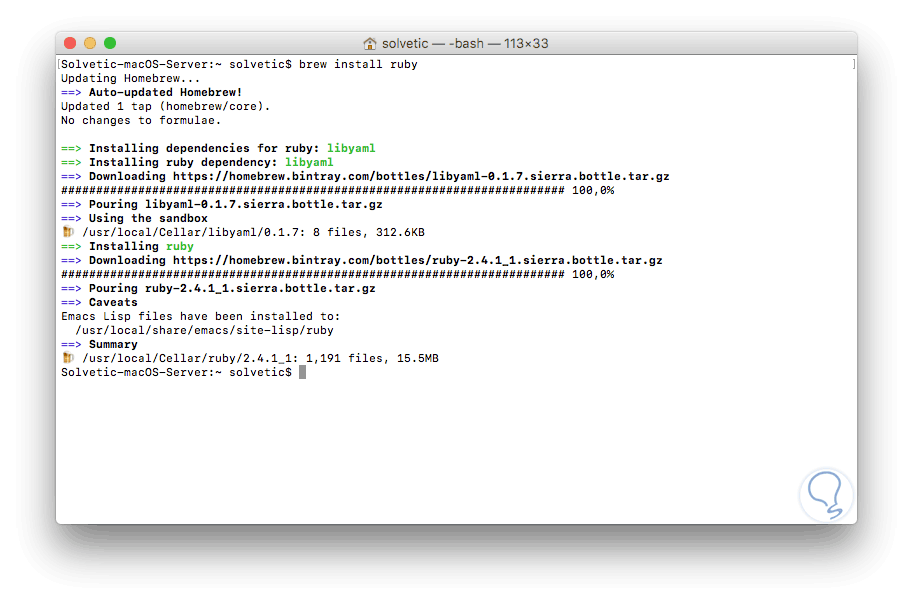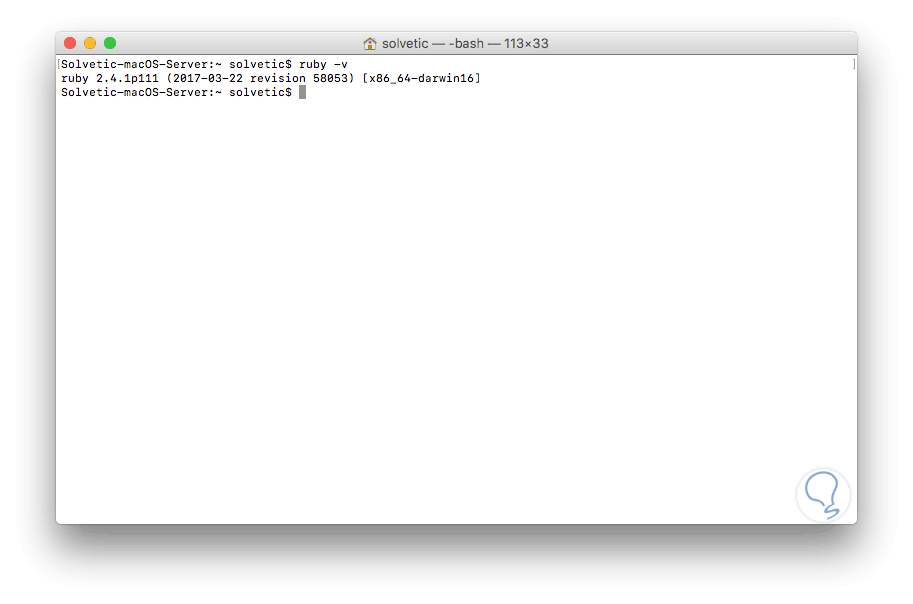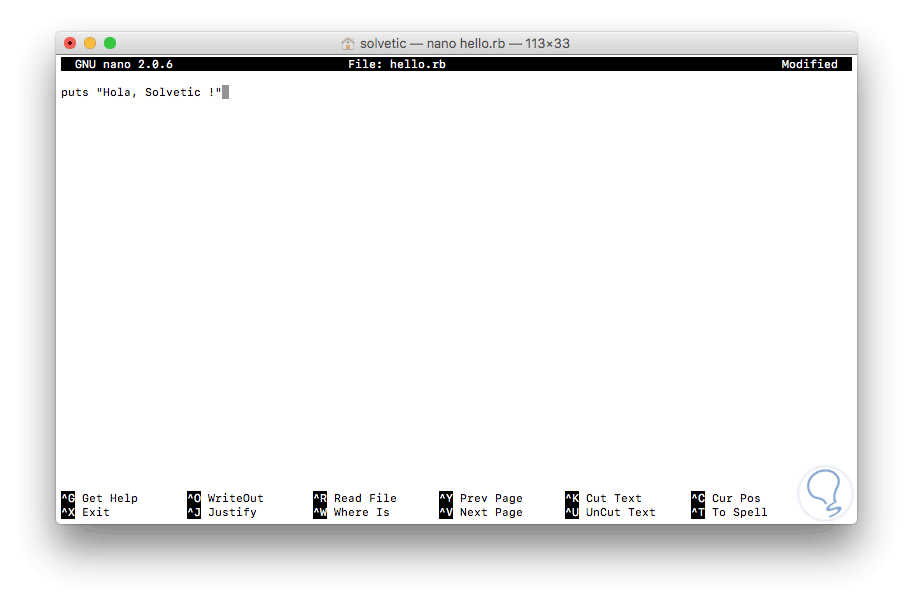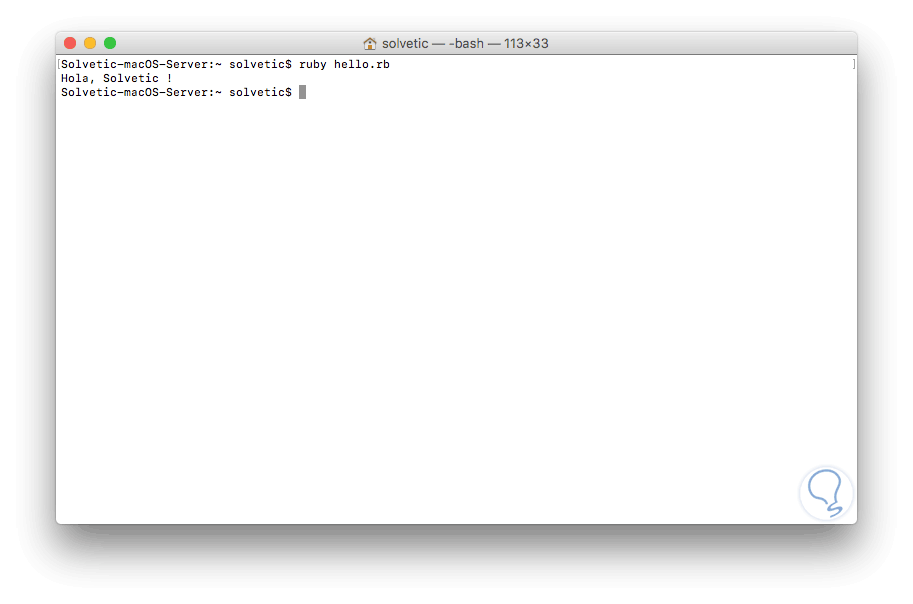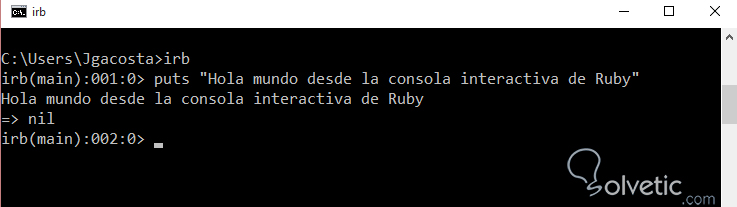Al usar sistemas operativos macOS tenemos un amplio mundo de opciones que nos permiten llevar a cabo diversas tareas en muchas áreas profesionales y una de la que quizás no profundizamos demasiado es la posibilidad de crear un entorno de programación con todas sus funcionalidades y variables en macOS permitiéndonos extender aún más la capacidad de este gran sistema operativo.
Para este tema hoy analizaremos como usar Ruby para crear dicho ambiente de forma sencilla y totalmente fiable para todas las tareas de programación.
Ruby es un lenguaje de programación compuesto por Perl, Smalltalk, Eiffel, Ada y Lisp permitiendo con esto incluir la programación funcional e imperativa. Ruby es totalmente gratuito y nos ofrece características como:
- Flexibilidad al permitir que los usuarios puedan alterar su lenguaje y personalizarlo a su gusto.
- Posibilidad de asignar propiedades y acciones a toda información y código.
- Cuenta con bloques los cuales permiten que el desarrollador puede anexar una cláusula a cualquier método, describiendo cómo debe actuar dicho bloque.
- Ruby incluye el concepto de módulos que no son más que colecciones de métodos que pueden ser aplicados a las diversas variables y objetos.
- Posee el manejo de excepciones, como Java y Python, para facilitar el manejo de los errores que puedan presentarse.
- Permite cargar bibliotecas de extensión dinámica.
- Incluye mark-and-sweep garbage collector para todos los objetos de Ruby.
- Cuenta con manejo de hilos independiente del sistema operativo.
- Puede ser ejecutado en sistemas UNIX, Mac OS X, Windows, DOS, BeOS, OS/2 y otros.
A continuación veremos cómo instalar la versión más reciente de Ruby en macOS Sierra para crear el entorno de programación.
1. Acceder a la terminal de macOS Sierra
Para iniciar este proceso debemos acceder a la terminal usando alguna de las siguientes opciones:
- Dirigiéndonos a la ruta Ir / Utilidades / Terminal
- Usando la combinación de teclas siguiente y allí seleccionar terminal
⇧ + ⌘ + U
- Ingresando la palabra terminal en Spotlight.
2. Instalar la herramienta de línea de comandos Xcodeen macOS Sierra
Xcode es un entorno de desarrollo integrado (IDE - Integrated Development Environment) el cual está compuesto de herramientas de desarrollo para el sistema macOS. Ruby depende de algunas de sus herramientas para el óptimo desempeño.
En caso de no contar con Xcode instalado en macOS Sierra ejecutaremos la siguiente línea en la terminal:
xcode-select –install
Será desplegada la siguiente ventana. Allí pulsamos en el botón Instalar para iniciar el proceso.
3. Instalar Homebrew en macOS Sierra
Homebrew es un gestor de paquetes diseñado exclusivamente para ambientes de macOS y nos permite instalar en el sistema todo lo que Apple no instala por defecto y recordemos que la función de un gestor de paquetes es contar con una colección de herramientas de software que trabajan para automatizar instalaciones de software, configuraciones y actualizaciones dentro del sistema operativo. Homebrew instalara cada paquete en su propio directorio, creando enlaces simbólicos a sus archivos dentro de /usr/local.
Para instalar Homebrew en macOS Sierra ejecutaremos la siguiente línea en la terminal:
/usr/bin/ruby -e "$(curl -fsSL https://raw.githubusercontent.com/Homebrew/install/master/install)"
El instalador de Homebrew está escrito en lenguaje Ruby y hemos usado el parámetro curl para la descarga del script de Homebrew. También hemos agregado los siguientes parámetros:
Al ejecutar este comando será desplegado lo siguiente. Allí esperamos que el proceso finalice.
4. Ajustar el directorio de Homebrew en macOS Sierra
Una vez que el proceso de instalación de Homebrew ha concluido debemos mover el directorio por defecto en el cual Homebrew almacena las variables al frente de la variable PATH, con esto aseguramos que usaremos la versión más actual de Ruby descargada por Homebrew y no la que trae por defecto macOS Sierra.
Para esto abriremos o crearemos el archivo llamado ~/.bash_profile usando nano:
nano ~/.bash_profile
En el archivo desplegado ingresaremos lo siguiente:
# Adicion del ejecutable Homebrew en PATH export PATH=/usr/local/bin:$PATH
Guardamos los cambios usando la combinación de teclas
Ctrl + O
y salimos del editor usando lo siguiente. La primera línea es un comentario sobre la acción realizada.
Ctrl + X
Activamos estos cambios ejecutando la siguiente línea:
source ~/.bash_profile
Con este comando los cambios realizados en la ruta PATH tendrán efecto y serán aplicados en cada inicio de sesión. Para comprobar que brew este configurado de la forma correcta ejecutaremos la siguiente línea:
brew doctor
5. Instalar Ruby en macOS Sierra
Gracias a la instalación de Homebrew podremos buscar e instalar de forma sencilla Ruby con su última versión.
Para esto en primer lugar buscaremos los paquetes asociados a Ruby ejecutando la siguiente línea:
brew search ruby
Allí veremos las múltiples opciones asociadas a Ruby. Para realizar la instalación de Ruby ejecutaremos la siguiente línea:
brew install ruby
Dentro de esta instalación se incluyen herramientas adicionales como:
Podremos comprobar la versión instalada de Ruby ejecutando el siguiente comando:
ruby -v
Si deseamos actualizar Ruby primero debemos actualizar Homebrew ejecutando los siguientes comandos:
brew update brew upgrade ruby
6. Crear un programa usando Ruby en macOS Sierra
Para comprobar el uso de Ruby crearemos un pequeño programa usando nano con el archivo llamado hello.rb:
nano hello.rb
En el archivo desplegado ingresaremos el texto deseado:
Guardamos los cambios usando la combinación de teclas
Ctrl + O
y salimos del editor usando lo siguiente. La primera línea es un comentario sobre la acción realizada.
Ctrl + X
Para la ejecución del programa usaremos la siguiente línea:
ruby hello.rb
Como hemos visto podemos instalar Ruby usando Homebrew y realizar las tareas de programación necesarias con sencillez.